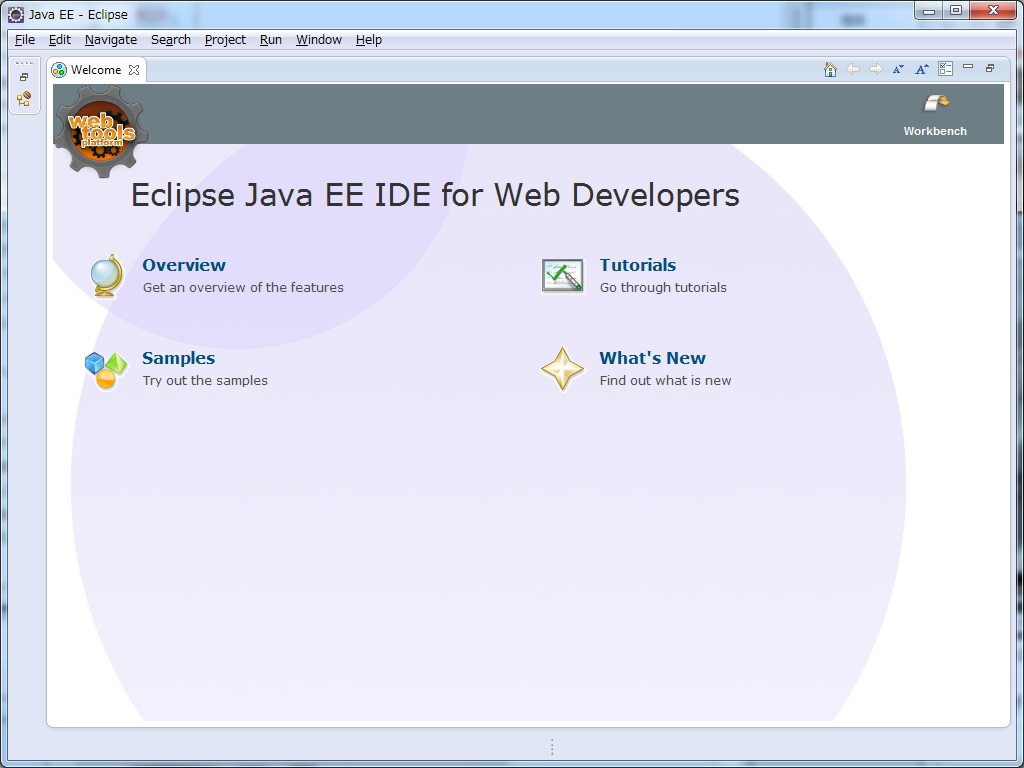Androidアプリ開発で一般的に使われるEclipseのインストール手順を紹介します。
今回はバージョン4.3(Kepler)をWindowsに導入する方法です。
Eclipse Pleiades日本語化プラグイン込
PleiadesとはMergeDoc Projectによって配布されているEclipseの日本語化プラグインです。MergeDoc ProjectでダウンロードしたPleiades All in OneのZipファイルはPleiadesが組み込まれたEclipseなので、Pleiades All in OneをダウンロードしてZipを解凍して起動すればEclipseのインストールが完了します。
まずはこちらにアクセスしてください。
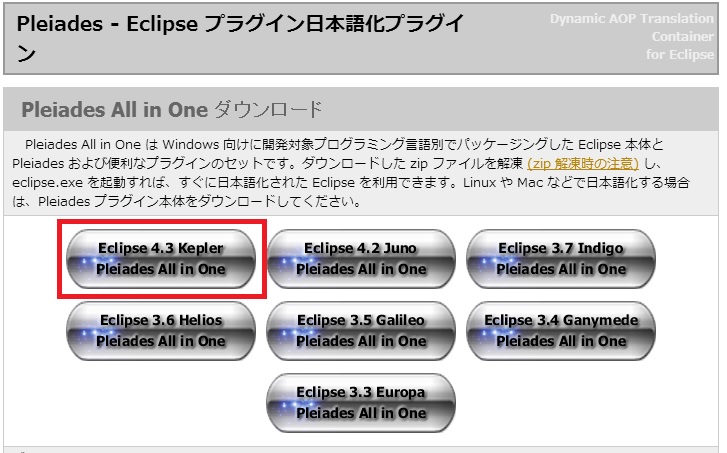
上記の画面が表示されると思いますので、赤枠の「Eclipse 4.3 Kepler Pleiades All in One」を選択してください。
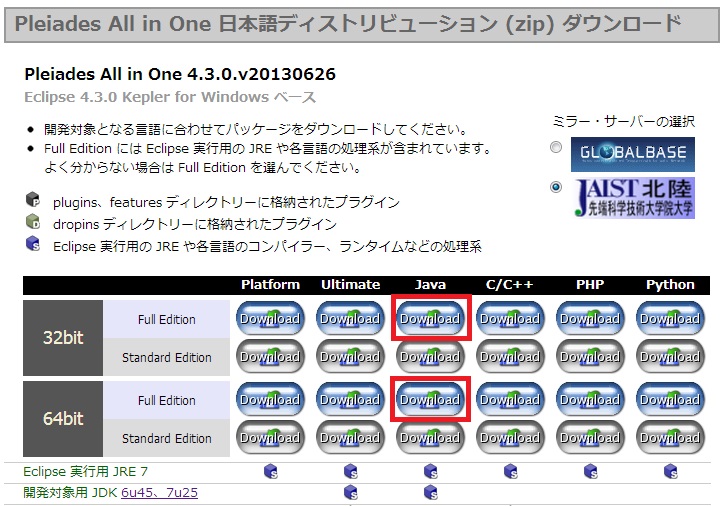
AndroidはJavaで開発するため、Javaの「Full Edition」を選択してください。(OSが32bitか64bitかを確認して適切な方を選択してください。「コントロールパネル」>「システム」で確認できます。)
選択するとZipファイルのダウンロードが要求されますので保存先を決めてください。保存したらZipファイルを解凍しましょう。解凍できたら、pleiades\eclipse\eclipse.exeファイルをダブルクリックで起動してください。初回起動には時間が掛かります。
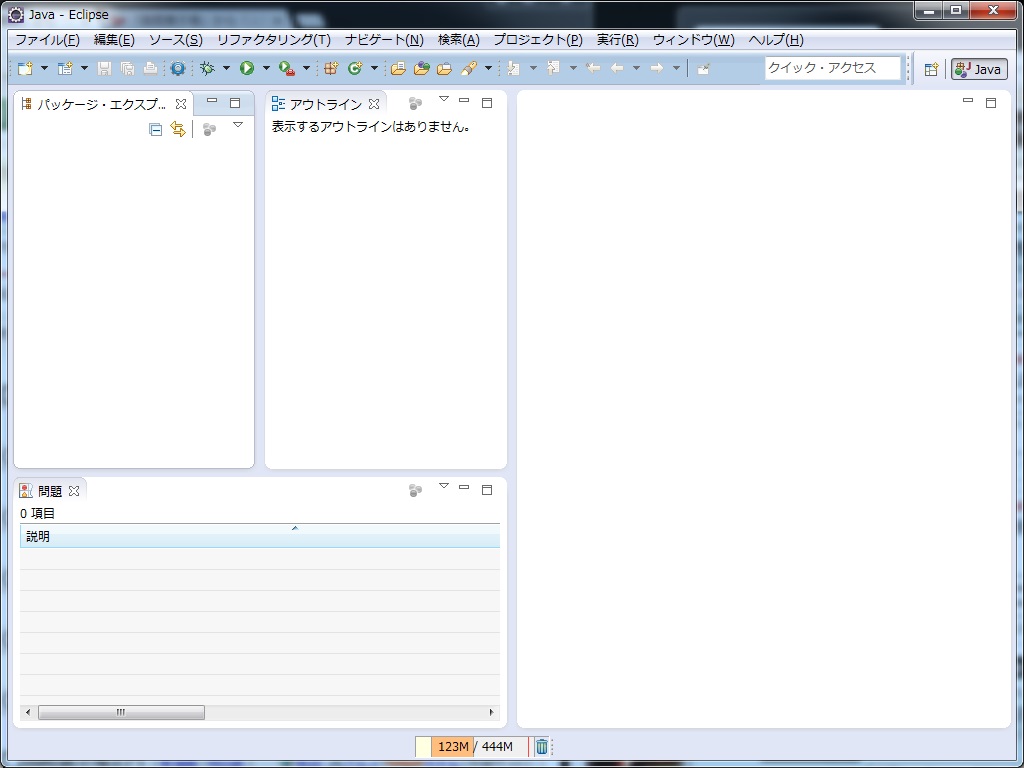
失敗する可能性は低いですが、もし何か不具合がありましたら、MergeDoc Projectの下部に注意点が書いてありますので参照してみてください。
※4.3は問題ありませんが、昔のバージョンでは”eclipse.ini”ファイル(eclipse.exeと同じフォルダ)の末尾に以下の記述が必要でした。もし、不具合が解決されない場合、こちらも参照してみてください。
-javaagent:plugins/jp.sourceforge.mergedoc.pleiades/pleiades.jar
Eclipse(英語のまま)
なぜこちらも紹介するかと言うと、開発の経験を積んでいくと最新技術を使う機会が増えてきますが、日本語の資料は日本の有志の方が翻訳してくれるまでないので英語の資料を読むことになります。そのとき開発環境が英語の方が「英語で書いてあるオプション名が日本語でどれに当たるのか」等の手間がなくなり楽だからです。Androidは有志の方がたくさんいるのであまり気にする必要はありませんが、もし自分がその立場になったときは英語の状態の方がおすすめです。
まずはこちらにアクセスしてください。
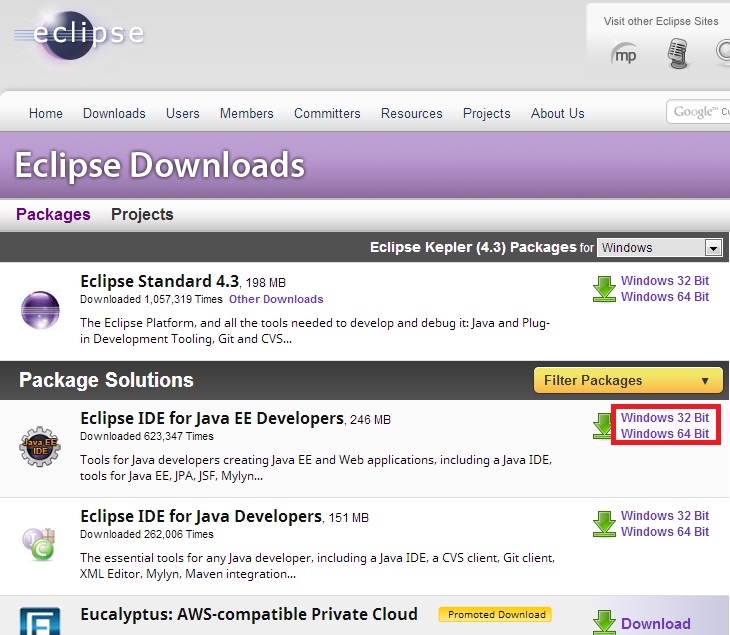
上記の画面が表示されると思いますので、赤枠の「Eclipse IDE for Java EE Developers」を選択してください。
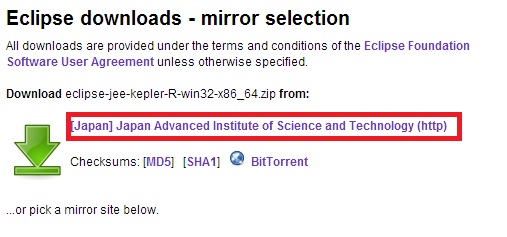
赤枠を選択して、Eclipseをダウンロードしてください。保存したZipを解凍しましょう。
※もし、”Failed to load the JNI shared library “C:\Program Files(x86)\Java\…\jvm.dll”.というようなエラーが出てきた場合、64bitのEclipseをダウンロードしたけど、32bitのJavaを参照しに行ってしまったことが考えられます。(基本的にProgram Files(x86)は32bit、Program Filesは64bitのデータが格納されます)
「コントロールパネル」>「システム」>「システムの詳細設定」>「環境変数」ボタンを押して「システム環境変数」>「変数:PATH」を確認してみましょう。Program Files(x86)を見に行っている場合は、64bitのJavaをインストールして、(x86)を外したパスを書きましょう。(ただし、Program Files(x86)のJavaを他のプログラムが使っていないか注意しましょう)
解凍できましたら、eclipse\eclipse.exeファイルをダブルクリックで起動してください。初回起動には時間が掛かります。